Zabavna i interaktivna prezentacija mape uma - postignuta na dva načina
Kreiranje i priprema detaljne prezentacije definitivno će testirati vaše strpljenje. Zamislite, za pravljenje uvrnute, tačne i kreativne prezentacije potrebno je puno vremena, energije i fokusa.
Srećom, prezenteri kao što su nastavnici i studenti mogu koristiti mnogo jednostavniji i brži način za izlaganje svojih prezentacija. Ova tehnika možda mnogima nije poznata, ali prezentacija mape uma može biti pomoć. Brzo rasporedite informacije, kreirajte dobro strukturirane smjernice i postignite naizgled zabavne i kreativne rezultate kroz mapiranje uma. Molimo vas da saznate više o ovoj tehnici i naučite je u kratkom roku.
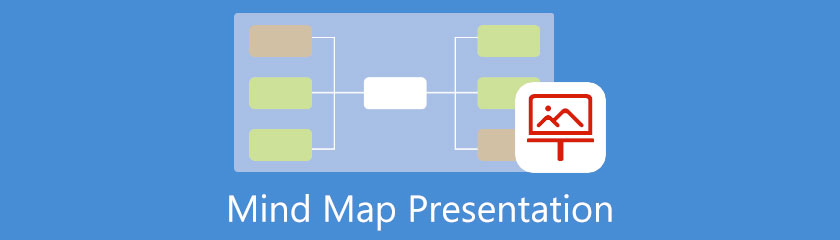
- Dio 1. Precizno značenje prezentacije mape uma
- Dio 2. Kako funkcionira prezentacija mape uma?
- Dio 3. 2 načina kako napraviti prezentaciju mape uma
- Dio 4. Često postavljana pitanja o prezentaciji mape uma
Dio 1. Precizno značenje prezentacije mape uma
Kao što sam naziv kaže, prezentacija mape uma je projekcija slajdova koja prikazuje temu i njene grane pomoću šablona za prezentaciju mape uma. Nadalje, kroz te slajdove, tema je predstavljena sve dok ne dođete do potpune misli i znanja koje želite da vaši gledaoci prenesu. ako to još ne znaš, mapu uma je grafički prikaz koji prikazuje proširene ideje subjekta putem brainstorminga. Iz tog razloga, pokazuje da sama mapa uma može biti od velike pomoći u izradi prezentacije.
Dio 2. Kako funkcionira prezentacija mape uma?
Za razliku od uobičajene prezentacije koja nam je itekako poznata, prezentacija mape uma zahtijeva minimalan napor, ali može donijeti upečatljive i uvjerljive ideje. Osim toga, sve što vam treba od uobičajene prezentacije, poput dizajna, slika, ilustracija i još mnogo toga, može se postići mapiranjem uma. Ova metoda je najbolja tehnika za studente, nastavnike i ne-korporativne radnike, jer sadrži direktne ideje. Da ne spominjemo izgled mape uma koja ne prikazuje dugačke riječi ili čak paragrafe, već samo moćne ideje skupljene u frazu ili riječ.
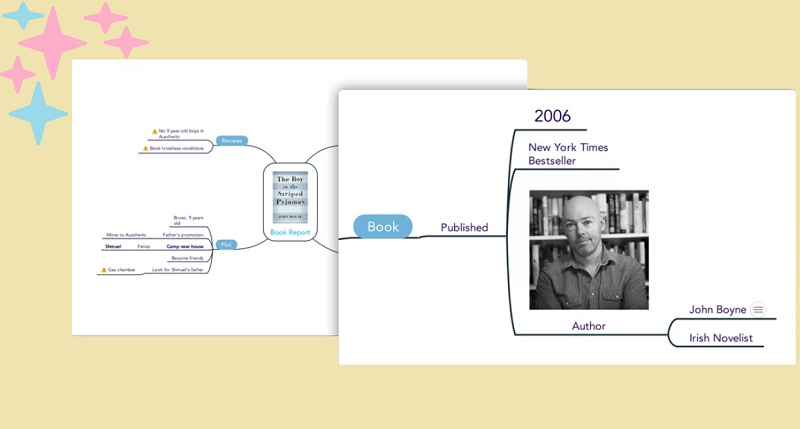
Dio 3. 2 načina kako napraviti prezentaciju mape uma
Prilikom kreiranja prezentacije, morate biti sigurni da ćete koristiti odlične alate za prezentaciju mapa uma koji vam mogu pomoći da izvrsno istaknete stvari ili ideje. Stoga vam preporučujemo samo dva načina da to učinite.
1. MindOnMap
MindOnMap je sveobuhvatan alat spreman da vam pomogne u kreiranju nevjerovatnih prezentacija za kratko vrijeme. Osim toga, ovaj online alat za mapiranje omogućava korisnicima da dožive najopuštajući način kreiranja mapa uma. U stvari, ima najjednostavniji interfejs koji sadrži sve šablone, ikone, fontove, oblike i boje koje su vam potrebne da bi vaša mapa izgledala kreativno. Osim toga, također omogućava korisnicima da prilože slike koje mogu oživjeti projekat. Pristupačan je i praktičan za upotrebu jer je on-line kreator prezentacija mapa uma, što znači da ne morate preuzimati ništa osim svog izlaza. Dakle, ne postoji način da testirate svoje strpljenje prilikom upotrebe MindOnMap.
Sigurno preuzimanje
Sigurno preuzimanje
Šta više? Ovaj divan alat omogućava izlagačima da se povezuju na web stranice i dokumente kako bi pokazali dokaze i komadiće dokaza kao dio njihove prezentacije. Hoćeš li to učiniti? Dođite da vidimo smjernice u nastavku.
Kreirajte nalog
U svom pretraživaču pokrenite službenu web stranicu od MindOnMap. I nastavite sa besplatnim kreiranjem svog naloga jednostavnim prijavljivanjem na svoju e-poštu kada kliknete na Kreirajte svoju mapu uma dugme.
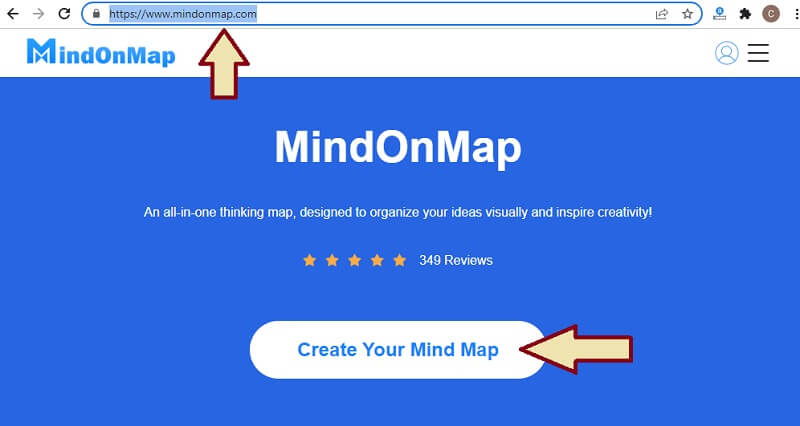
Predložak za prezentaciju mape uma
Na sljedećoj stranici pritisnite Novo tab. Zatim odaberite predložak iz osnovnog ili iz tematskog dijela. Ali budući da se radi o prezentaciji, preporučujemo vam da odaberete jednu od osnovnih, posebno one Mindmap jedan.
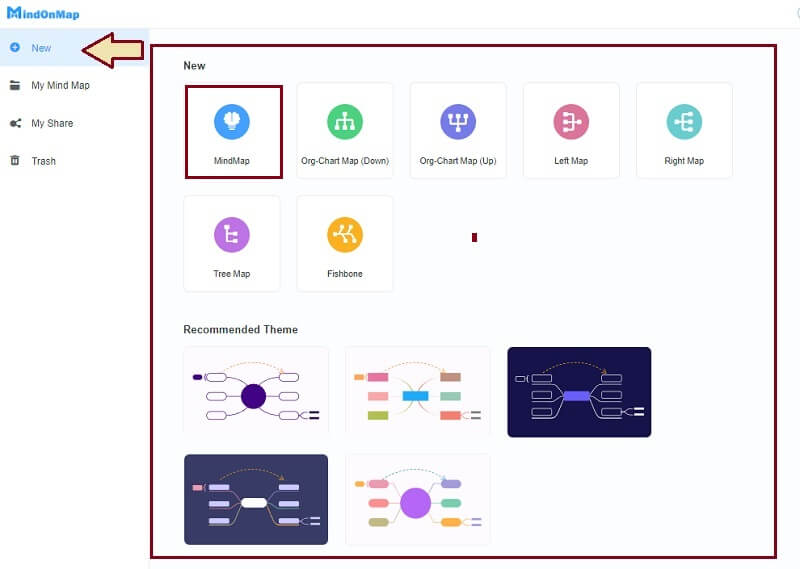
Označite čvorove
Na glavnom platnu idite i počnite označavati svoju primarnu temu. Zatim kliknite na TAB ključ za dodavanje podčvorova, nakon čega slijedi njihovo označavanje. Imajte na umu da se svaki podčvor može proširiti.
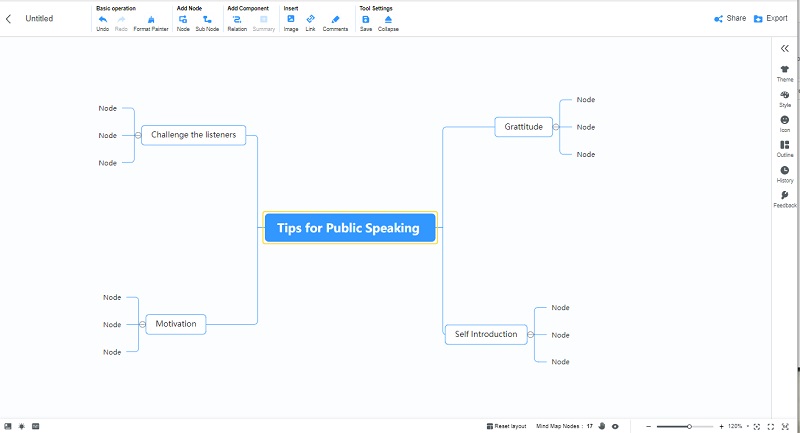
Uljepšajte mapu
Sada je vrijeme da svojoj mapi dodate ljepotu mijenjajući njene oblike, boje i fontove. Idite na traku menija i idite na alate za podešavanje da biste to učinili. Također, možete dodati slike i veze u svoj predložak za prezentaciju mape uma tako što ćete kliknuti na čvor, a zatim otići na Insert opciju na vrhu platna da kliknete na Slika ili Veza.
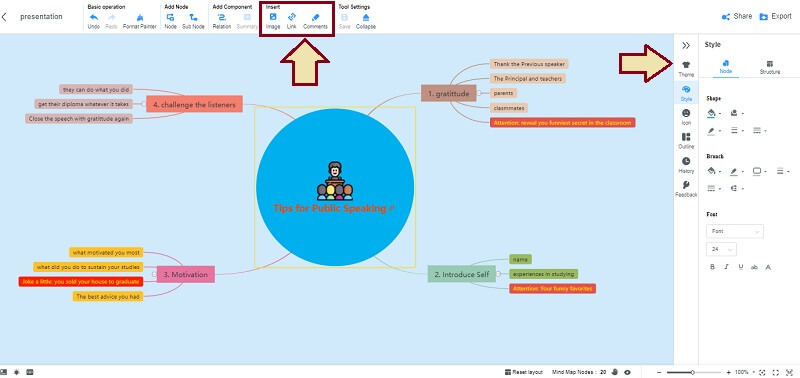
Savjet: Možete prvo sakriti podčvorove jer ćete ovu mapu koristiti za prezentaciju. Kako? Samo kliknite na Negativno prijavite se na svaki čvor i kliknite nazad Pozitivno potpišite da ih vratite. Također, možete kliknuti na priloženi link da biste se usmjerili na svoj dokaz ili dokaz.
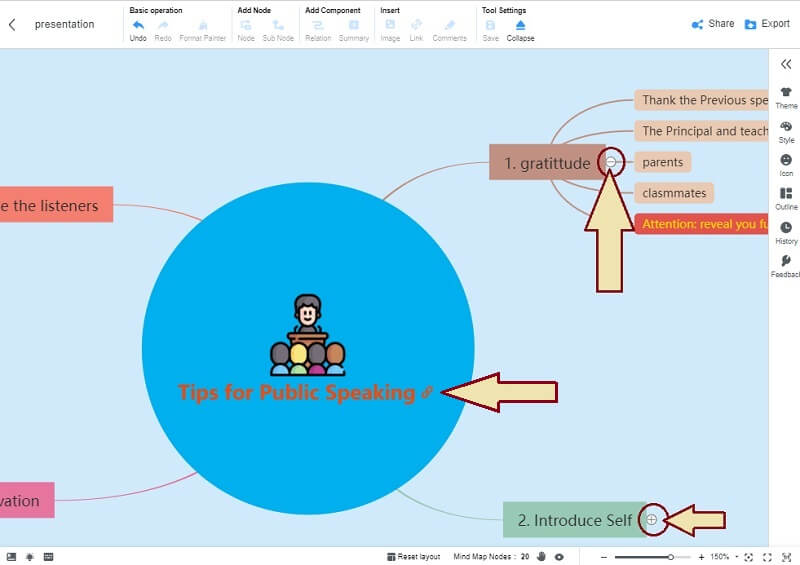
Nabavite mapu
Na kraju, kliknite na Izvoz dugme za preuzimanje mape na svom uređaju. Ako kliknete na nju, dobićete opcije različitih formata za prezentaciju vaše mape uma.
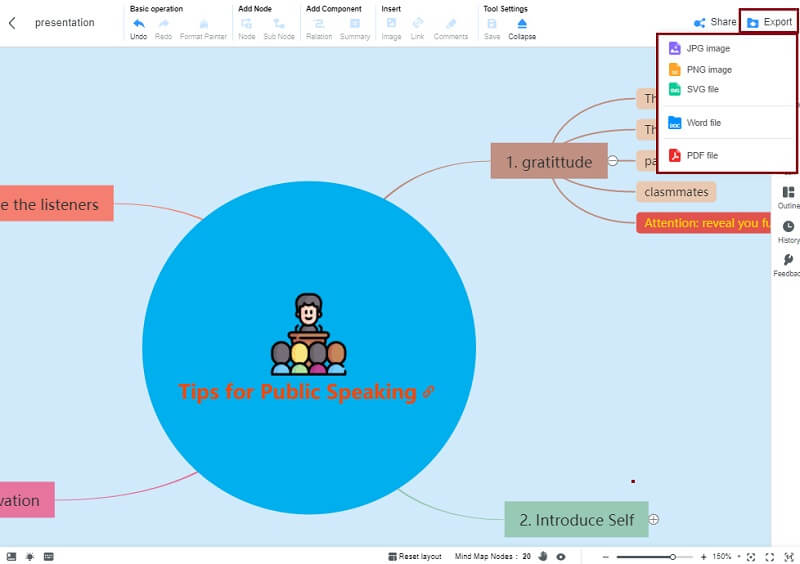
2. PowerPoint
PowerPoint je najpopularniji alat kada su u pitanju prezentacije. Na kraju krajeva, radi se o prezentacijskom programu, tako da je napravljen namjenski za izradu prezentacija. Kroz ove godine, PowerPoint se koristio sa uobičajenim i starim načinom prezentacije. Nismo znali da ovaj program prezentacije možemo koristiti i za izradu mapa uma. Koristi napredne opcije kao što su 3D, Urban monohrom, Geometrijski blok boja i brojne dijagrame, dijagrame i šablone mapa. Međutim, mnogi korisnici ga smatraju glomaznim za korištenje, posebno onima koji ga koriste prvi put. Kako koristiti mapiranje uma za prezentacije koristeći PowerPoint? Kako napravite mapu uma u PowerPointu? Pogledajte dolje navedene korake.
Preuzmite softver, a zatim ga pokrenite. Na njegovom interfejsu kliknite na Novo karticu, a zatim odaberite Prazna prezentacija.
Kada dođete do sučelja prezentacije, kliknite na Insert karticu, a zatim odaberite SmartArt. U iskačućem prozoru odaberite jednu od različitih grafika ili predložaka za svoju prezentaciju.
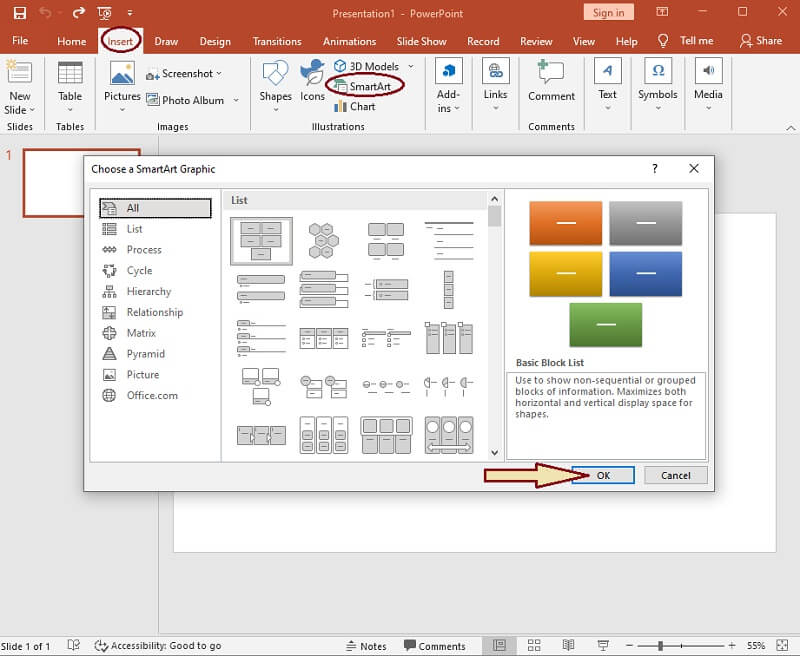
Označite sve čvorove na vašoj mapi. A ako mu želite dodati slike, samo idite na Insert ponovo i pogodio Slike. Isto je i sa dodavanjem simbola, veza i još mnogo toga.
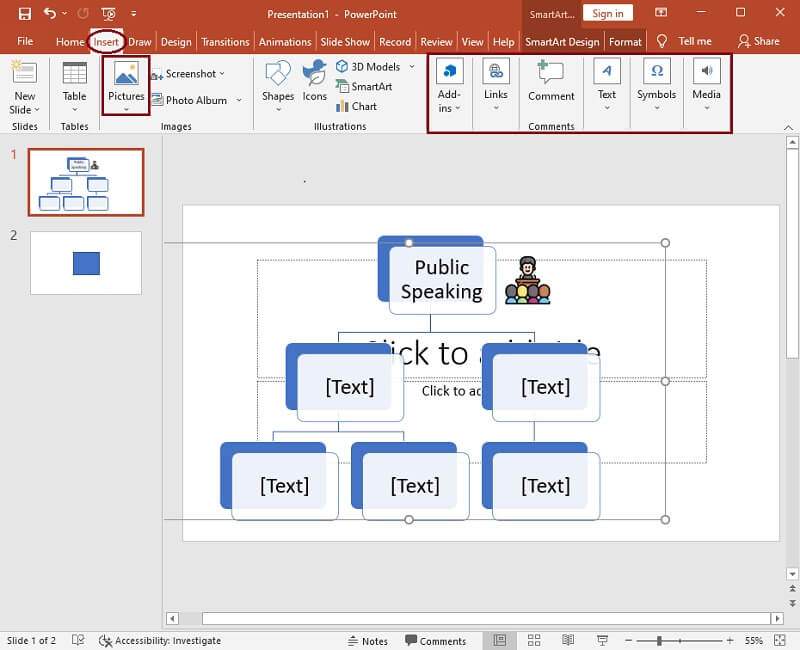
Sačuvajte prezentaciju mape uma u bilo koje vrijeme jednostavnim pritiskom na Sačuvaj ikona na vrhu kartice Datoteka, a zatim kliknite Sačuvaj kao.
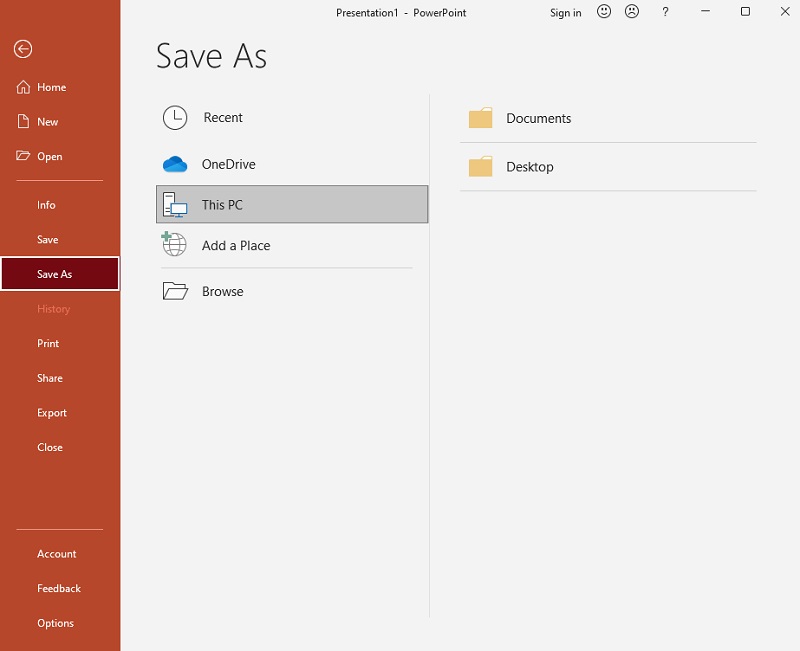
Dio 4. Često postavljana pitanja o prezentaciji mape uma
Kako mogu svoju mapu uma učiniti efikasnom?
Kao dio standarda mapiranja uma, ideje glavne teme uvijek moraju biti predstavljene sažeto. Praktična mapa uma sadrži riječi ili fraze napisane jasno i slike i boje.
Da li je mapa uma u prezentaciji korisna?
Da. Jedna od prednosti korištenja mape uma je da pomaže učenicima da razviju svoje pamćenje. Dakle, korištenje interaktivne prezentacije mape uma omogućit će publici da se lako prisjeti predstavljene teme.
Da li je izrada prezentacije putem mape uma dugotrajan zadatak?
Ne. Za razliku od uobičajene prezentacije koju ste radili, prezentaciju pomoću mape uma mnogo je lakše napraviti. Možete napraviti kompletnu prezentaciju za samo nekoliko sati.
Zaključak
Eto, alati koje možete koristiti da napravite interaktivne, zabavne, a opet uvjerljive prezentacije od mapiranja uma. Zaista, Powerpoint bi mogao biti dobar izbor jer namjerno pravi prezentacije. Kako god, MindOnMap mora biti vaš izbor ako samo želite da imate lakši, pristupačniji i besplatni alat za sebe prezentacija mape uma!










